-
Welcome to My Website
This is a text box. Write your own content here. This is an excellent place for you to add a paragraph.
เราสามารถใช้งาน Private IP โดยสามารถจัดการระบบได้เองโดยการใช้งาน VPS กับทาง Netway.cloud โดยทางลูกค้าที่ใช้บริการสามารถใช้งาน VPS Config VPN ได้โดยการเปิด VPS Pfsense ซึ่งเป็น ระบบปฏิบัติการ Opensource
OpenVPN
OpenVPN มีความยืดหยุ่น และใช้ SSL VPN ซึ่งสนับสนุนระบบปฏิบัติการของเครื่องลูกข่ายที่หลากหลายกว่า ดูข้อมูลเพิ่มเติมได้ที่เว็บไซต์ OpenVPN
How to install
https://doc.pfsense.org/index.php/Installing_pfSense
How to config OpenVPN
1.Setup Wizard จะเป็นการกำหนดค่าเบื้องต้นให้ทำการใส่ข้อมูล เช่นการกำหนด IP DNS และการตั้งค่า Password ใหม่
2.การกำหนดค่า Cert. Manager ขั้นต้นให้ทำการกำหนด Certificate Authorities
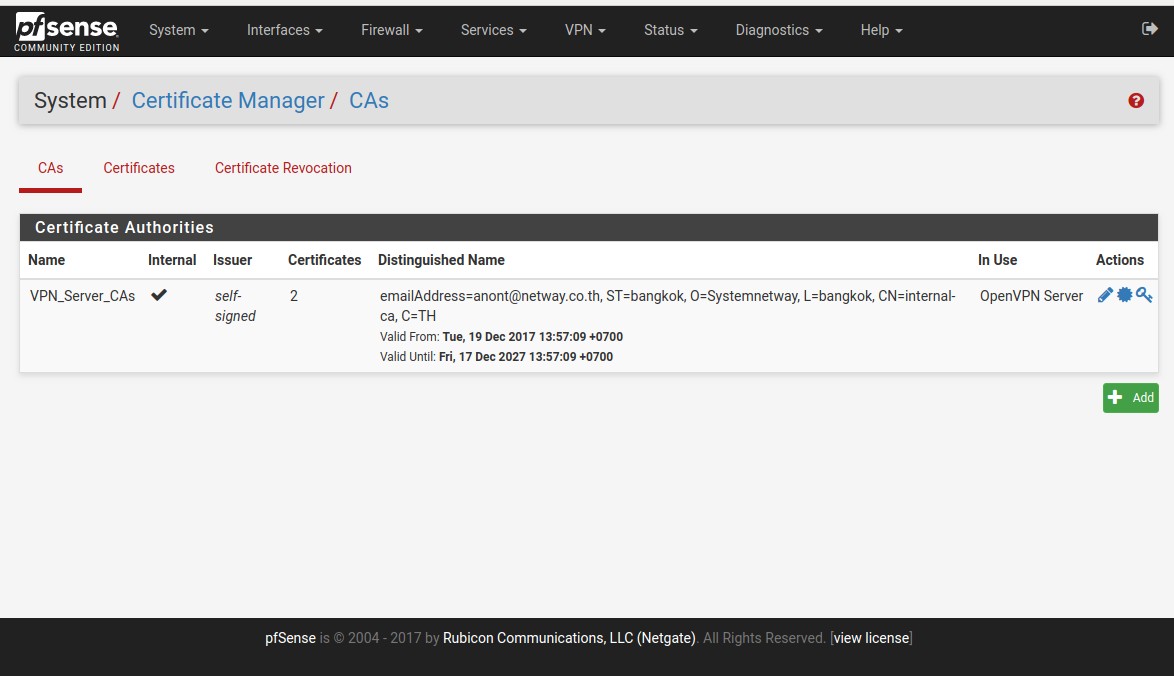
3.การตั้งค่า Certificates
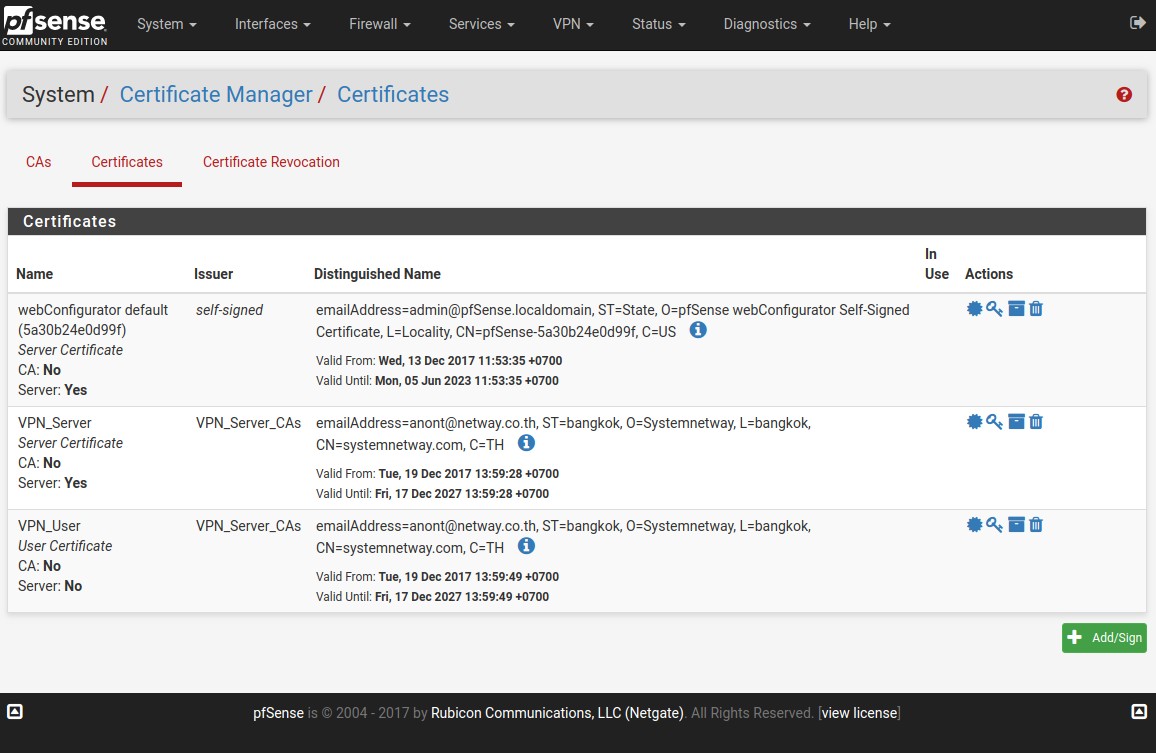
4.การตั้งค่า VPN โดยการเลือกเมนู VPN และเลือกที่ OpenVPN ไปที่ Wizard เมื่อเข้ามาแล้วให้ทำการตั้งค่าต่างจะมีในส่วนของการกำหนดค่า OpenVPN Remote Access Server Setup ให้ทำการตั้งค่าตามรูปด้านล่างครับ
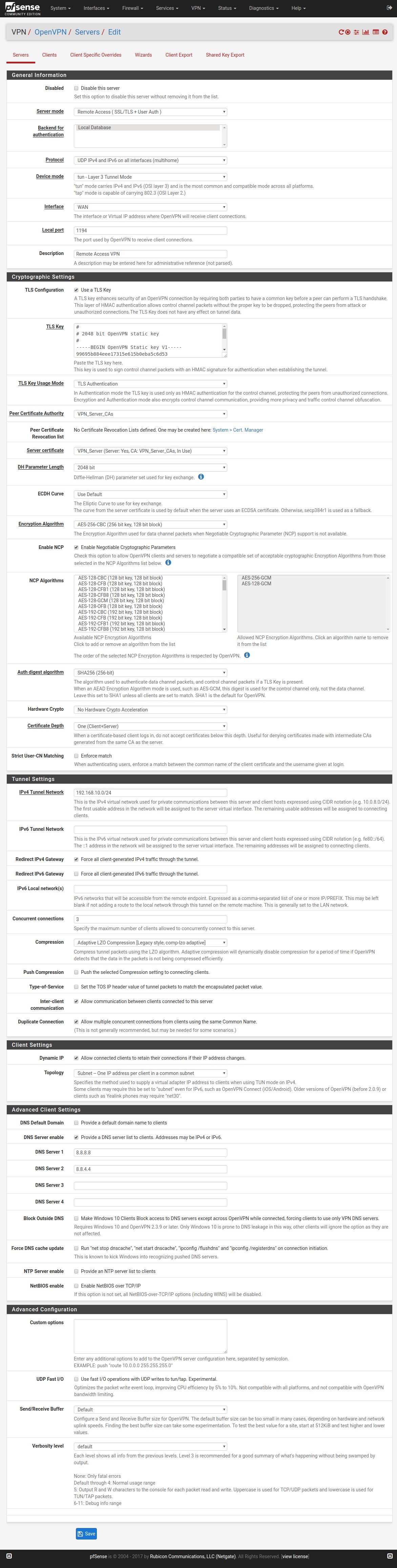
5.เมื่อกำหนดค่าเสร็จแล้วนั้นให้กำหนด User ที่ใช้งานในการ Login ให้เลือกที่ System > User Manager และกำหนด ค่าตามรูป
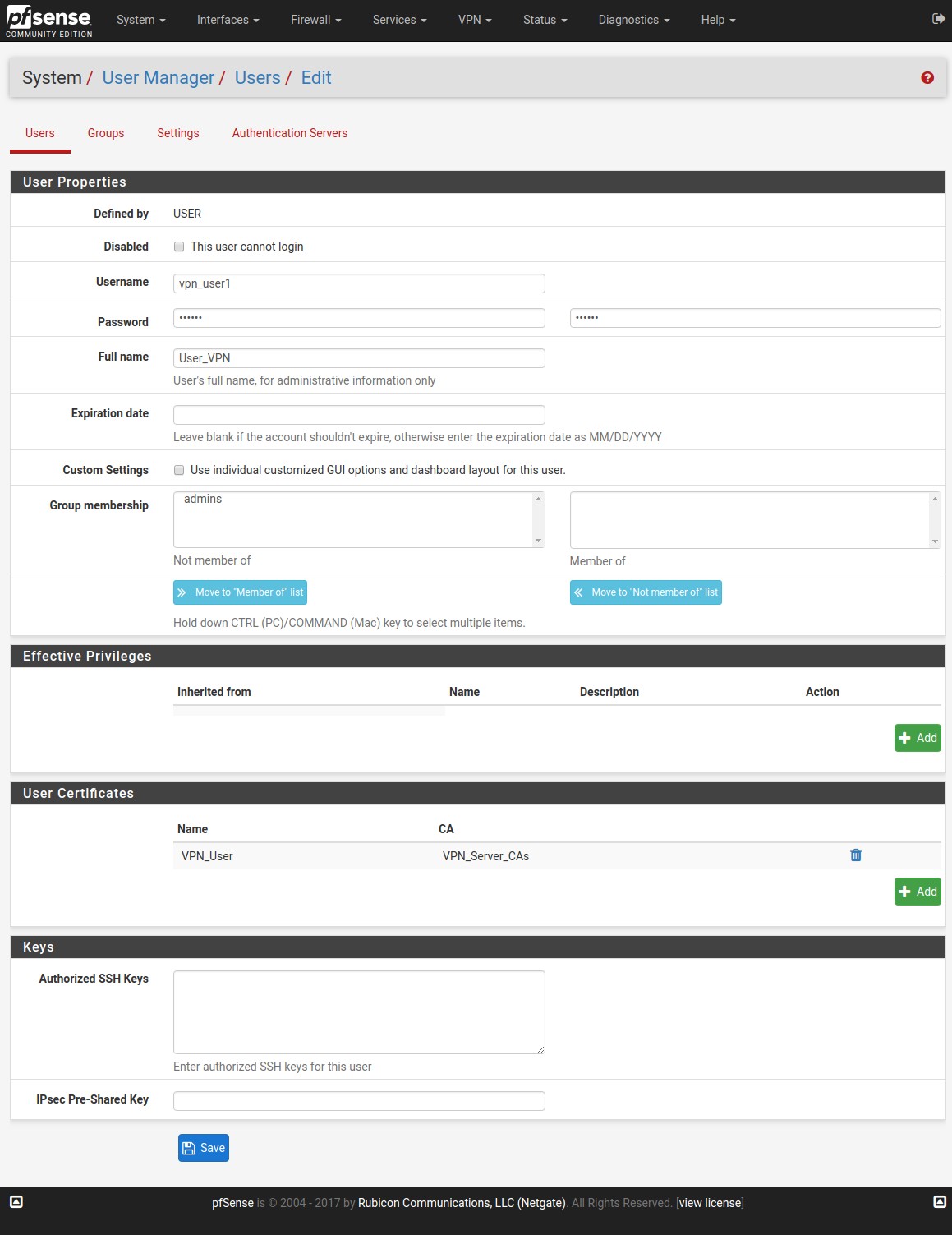
6.สินสุดการติดตั้ง มาถึงวิธีการใช้งาน
Demo วิธีการใช่้ :
1.เป็นการ Update ตัว Client เพื่อทำการ Connection เข้ามา การติดตั้งนั้นเลือกที่ System > Package Manager > Available Packages และทำการค้นหา openvpn-client-export และทำการ Install
2.การติดตั้ง OpenVPN นั้นสามารถกำหนดค่าได้ตามรูป โดยการเลือก OpenVPN > Client Export ในการติดตั้งบน OS windows 7/8/10 ให้ทำการเลือก Current Windows Installer (2.4.4-Ix01) เมื่อทำการติดตั้งบน PC แล้วนั้นจะได้ตัวโปรแกรมที่ชื่อ OpenVPN ขึ้นมา หลังจากนั้นจะมี Icon ทางด้านล่างขวามือที่ชื่อ OpenVpn Gui ให้ทำการเลือกโดย Click ขวา จะพบกับ User ที่เราสร้างพร้อมกับ Certificate ที่สร้างไว้ ให้เลือก Connect และใส่ Password เป็นอันใช้ได้ เท่านี้ท่านก็สามารถกำหนด Connection ระบบภายในของท่านได้แล้ว
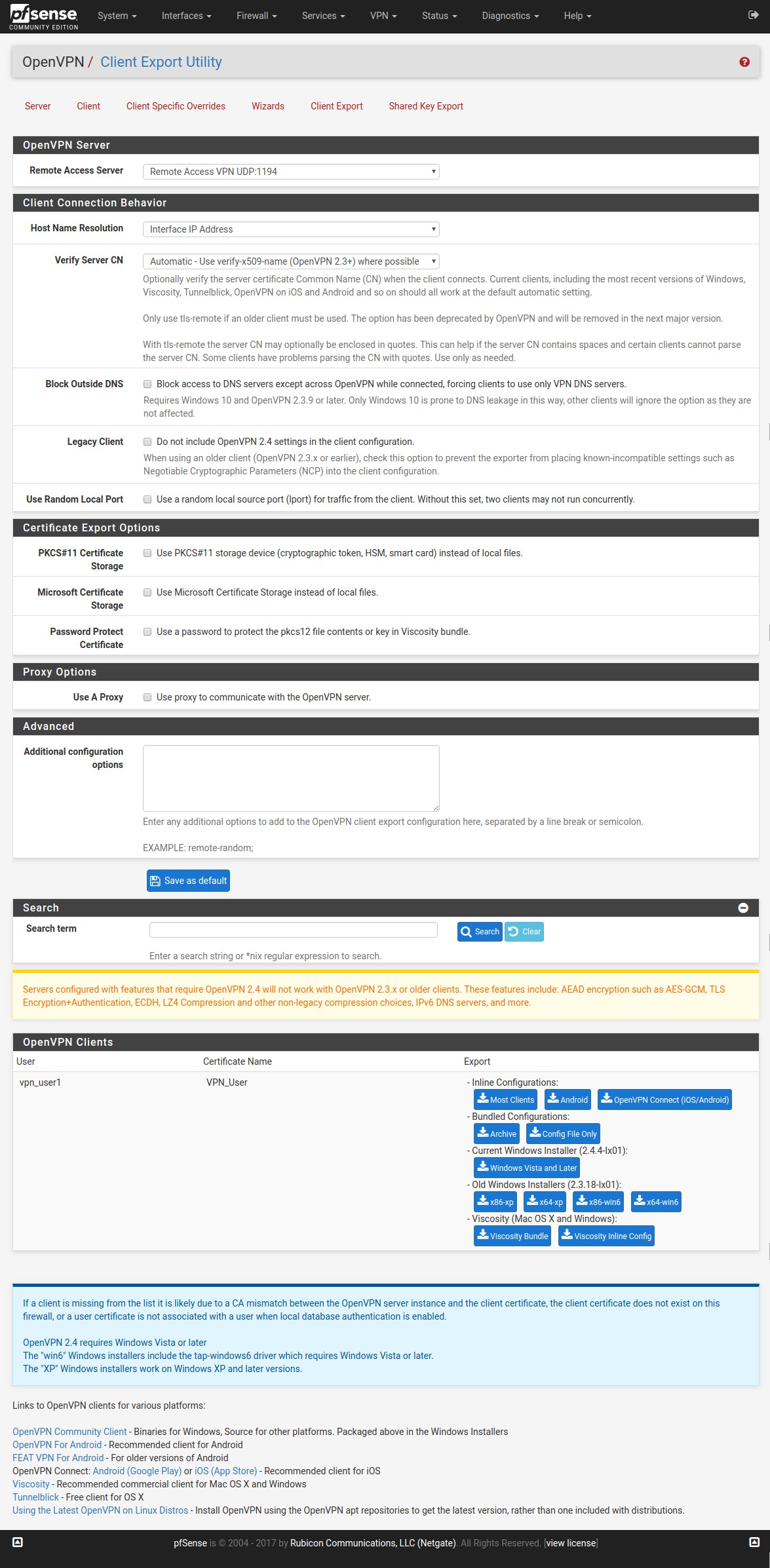
บทความในส่วนนี้
-
ขั้นตอนการสั่งซื้อบริการ Cloud VPS Hosting
Updated on 2024-02-28 09:42:24
-
การเขียน Script Backup postgresql
Updated on 2021-03-03 03:37:13
-
Configuration WHM พื้นฐานของ Server ที่ควรจะมี
Updated on 2021-03-03 03:37:13
-
cPanel/WHM Installation For CentOS7
Updated on 2021-03-03 03:37:13
-
Install PHP Version For DirectAdmin (Custom Build)
Updated on 2021-03-03 03:37:13
-
Install ModSecurity™ Vendors for cPanel/WHM
Updated on 2021-03-03 03:37:13

-
Domain
-
Hosting
-
Cloud & Managed
-
SSL
-
Email
- เรียนรู้เพิ่มเติม
- Microsoft 365 รุ่นต่างๆ
- Microsoft 365 สำหรับธุรกิจ
- Microsoft 365 สำหรับใช้งานที่บ้าน
- ทดลองฟรี
- G Suite
- เทคนิคลดต้นทุนอีเมล Microsoft 365 มากกว่า 28%
- เทคนิคลดต้นทุนอีเมล G Suite มากกว่า 19%
- Zimbra-Based Email
- Traditional Email by cPanel
- Physical to Cloud Migration
- Exchange Server to Microsoft 365 Migration
- G Suite to Microsoft 365 Migration
- Microsoft 365 to G Suite Migration
- Cloud to Cloud Migration
-
Microsoft
-
Google
-
Marketing
-
Others
-
Blog
-
Microsoft Teams
-
microsoft-365-business-premium
-
test-slide
-
Order
-
Promo